Программа питон для программирования как работать
Это пошаговое руководство для начинающих работу с Python в Windows 10.
Настройка среды разработки
Для начинающих, которые не знакомы с Python, рекомендуется установить Python из Microsoft Store. При установке из Microsoft Store используется базовый интерпретатор Python3, но в дополнение к автоматическому обновлению также настраиваются параметры пути для текущего пользователя (без необходимости доступа администратора). Это особенно полезно, если вы работаете из среды образовательного учреждения или являетесь частью организации, которая ограничивает разрешения или административный доступ на компьютере.
Установка Python
Чтобы установить Python с помощью Microsoft Store, сделайте следующее:
Перейдите в меню Пуск (значок Windows в нижнем левом углу), введите "Microsoft Store" и щелкните ссылку, чтобы открыть магазин.
Когда магазин откроется, выберите Поиск в верхнем правом меню и введите "Python". Выберите, какую версию Python вы хотите использовать, из результатов в разделе «Приложения». Мы рекомендуем использовать самую последнюю версию, если только у вас нет причин для обратного (например, по причине согласования с версией, использованной в уже существующем проекте, над которым вы планируете работать). Определив, какую версию вы хотите установить, выберите Получить.
После того как Python завершит процесс загрузки и установки, откройте Windows PowerShell, используя меню Пуск (значок Windows в нижнем левом углу). После открытия PowerShell введите Python --version , чтобы убедиться, что Python 3 установлен на компьютере.
Установка Python из Microsoft Store содержит стандартный диспетчер пакетов pip. Pip позволяет устанавливать дополнительные пакеты, которые не входят в стандартную библиотеку Python, и управлять ими. Чтобы убедиться, что у вас есть pip, который можно использовать для установки пакетов и управления ими, введите pip --version .
Установка Visual Studio Code
При использовании VS Code в качестве текстового редактора или интегрированной среды разработки (IDE) вам доступны IntelliSense (помощь в завершении кода), анализ кода (помогает избежать ошибок в коде), поддержка отладки (помогает находить ошибки в коде после запуска), фрагменты кода (шаблоны для небольших повторно используемых блоков кода) и модульное тестирование (тестирование интерфейса кода с различными типами входных данных).
VS Code также содержит встроенный терминал, который позволяет открывать командную строку Python с помощью командной строки Windows, PowerShell или любой другой, создавая простой рабочий процесс между редактором кода и командной строкой.
Установив VS Code, необходимо также установить расширение Python. Для установки расширения Python можно выбрать ссылку на VS Code в Marketplace или открыть VS Code и выполнить поиск по фразе Python в меню расширений (Ctrl+Shift+X).
Python — интерпретируемый язык, и для выполнения кода Python необходимо указать VS Code, какой интерпретатор нужно использовать. Мы рекомендуем использовать самую последнюю версию Python, если у вас нет особой причины для обратного. После установки расширения Python выберите интерпретатор Python 3, открыв палитру команд (CTRL+SHIFT+P), и начните вводить команду Python: Select Interpreter (Python: выбор интерпретатора) для поиска, а затем выберите появившуюся команду. Вы также можете использовать параметр Select Python Environment (Выбрать среду Python) в нижней строке состояния, если она доступна (возможно, уже отображается выбранный интерпретатор). Команда предоставляет список доступных интерпретаторов, которые VS Code может найти автоматически, включая виртуальные среды. Если нужный интерпретатор не отображается, перейдите к статье о настройке сред Python.
Чтобы открыть терминал в VS Code, выберите Просмотр > Терминал или используйте клавиши CTRL+` (символ обратного апострофа). Терминалом по умолчанию является PowerShell.
В окне терминала VS Code откройте Python, просто введя команду: python
Попробуйте использовать интерпретатор Python, введя: print("Hello World") . Python вернет фразу "Hello World".

Установка Git (необязательно)
Если вы планируете совместно работать над кодом Python с другими пользователями или размещать проект на сайте с открытым исходным кодом (например, GitHub), примите во внимание, что VS Code поддерживает управление версиями с помощью Git. Вкладка системы управления версиями в VS Code отслеживает все изменения и содержит общие команды Git (добавление, фиксация, принудительная отправка, извлечение) прямо в пользовательском интерфейсе. Сначала необходимо установить Git для включения панели управления версиями.
Скачайте и установите Git для Windows с веб-сайта git-scm.
В комплект входит мастер установки, который задает вам ряд вопросов о параметрах установки Git. Рекомендуется использовать все параметры по умолчанию, если у вас нет конкретной причины изменить какой-либо из них.
Если вы никогда не использовали Git, обратитесь к руководствам по GitHub. Они помогут вам приступить к работе.
Учебник по некоторым основам работы с Python (на примере Hello World)
Python, согласно его создателю Гвидо ван Россуму, — это "язык программирования высокого уровня, и его основная философия проектирования — это удобочитаемость кода и синтаксис, позволяющий программистам выразить концепции в нескольких строках кода".
Python — интерпретируемый язык. В отличие от скомпилированных языков, в которых написанный код необходимо перевести в машинный код для выполнения процессором компьютера, код Python передается непосредственно интерпретатору и запускается напрямую. Просто введите код и запустите его. Попробуем сделать это!
Откройте командную строку PowerShell и введите python , чтобы запустить интерпретатор Python 3. (В некоторых инструкциях указано использовать команду py или python3 , которые также подойдут.) Если вы делаете все правильно, появится командная строка с тремя символами "больше, чем" (>>>).
Существует несколько встроенных методов, позволяющих вносить изменения в строки в Python. Создайте переменную с помощью команды variable = 'Hello World!' . Нажмите клавишу ВВОД для создания новой строки.
Выведите переменную с помощью команды print(variable) . Отобразится текст "Hello World!".
Выясните, сколько символов используется для переменной строки, с помощью команды len(variable) . Будет показано, что используется 12 символов. (Обратите внимание, что пробел учитывается как символ в общей длине.)
Преобразуйте строковую переменную в буквы верхнего регистра: variable.upper() . Теперь преобразуйте строковую переменную в буквы нижнего регистра: variable.lower() .
Подсчитайте, сколько раз буква "l" используется в строковой переменной: variable.count("l") .
Найдите определенный символ в вашей строковой переменной. Давайте найдем восклицательный знак с помощью команды variable.find("!") . Будет показано, что восклицательный знак находится в позиции 11 строки.
Замените восклицательный знак на вопросительный знак: variable.replace("!", "?") .
Чтобы выйти из Python, введите exit() , quit() или нажмите клавиши CTRL+Z.

Надеемся, вам понравилось использовать некоторые из встроенных в Python методов модификации строк. Теперь попробуйте создать файл программы Python и запустить его с помощью VS Code.
Учебник по использованию Python с VS Code (на примере Hello World)
Команда VS Code составила отличный учебник по началу работы с Python с пошаговым руководством по созданию программы Hello World с помощью Python, запуску программного файла, настройке и запуску отладчика, а также установке пакетов, таких как matplotlib и numpy, для создания графического изображения в виртуальной среде.
Откройте PowerShell и создайте пустую папку с именем hello, перейдите в эту папку и откройте ее в VS Code:
После открытия среды VS Code, где показана новая папка hello в левом окне обозревателя, откройте окно командной строки в нижней панели VS Code, нажав CTRL+` (символ обратного апострофа) или выбрав Просмотр > Терминал. После запуска VS Code в папке эта папка станет вашей рабочей областью. VS Code хранит параметры, относящиеся к этой рабочей области, в файле .vscode/settings.json. Они отделены от параметров пользователя, которые хранятся глобально.
Продолжайте работу с учебником в документации для VS Code: Сведения о создании файла исходного кода для Hello World на Python.
Создание простой игры с помощью Pygame

Pygame — это популярный пакет Python для создания игр, который позволяет учащимся изучать программирование увлекательным способом. Pygame отображает графические изображения в новом окне, поэтому метод "только командной строки" WSL не подойдет. Но если вы установили Python с помощью Microsoft Store, как описано в этом учебнике, все получится.
После установки Python установите Pygame из командной строки (или терминала в VS Code), введя python -m pip install -U pygame --user .
Протестируйте установку, запустив пример игры: python -m pygame.examples.aliens
Если все в порядке, откроется окно игры. По завершении игры закройте окно.
Вот как начать написание кода собственной игры:
Откройте PowerShell (или командную строку Windows) и создайте пустую папку с именем bounce. Перейдите к этой папке и создайте файл с именем bounce.py. Откройте папку в VS Code:
С помощью VS Code введите следующий код Python (или скопируйте и вставьте его):
Сохраните его как: bounce.py .
Запустите его в терминале PowerShell, введя: python bounce.py .

Попробуйте изменить некоторые из чисел, чтобы увидеть, как они влияют на прыгающий шарик.
Материалы для непрерывного обучения
Мы рекомендуем использовать следующие ресурсы, чтобы продолжить изучение разработки на Python в Windows.
Онлайн-курсы для изучения Python
Введение в Python на Microsoft Learn. Попробуйте интерактивную платформу Microsoft Learn и получите навыки выполнения этого модуля, охватывающего основы написания базового кода Python, объявления переменных и работы с входными и выходными данными консоли. Интерактивная среда песочницы предоставляет эту отличную возможность начать пользователям, у которых еще не настроена среда разработки Python.
Python на Pluralsight: 8 курсов, 29 часов. Схема обучения Python на Pluralsight предлагает онлайн-курсы, охватывающие различные темы, связанные с Python, включая средство для измерения навыков и поиска пробелов в знаниях.
Работа с Python в VS Code
Редактирование Python в VS Code. Узнайте больше о том, как воспользоваться преимуществами автозаполнения VS Code и поддержкой IntelliSense для Python, включая их настройку или отключение.
Анализ кода Python. Анализ кода — это процесс запуска программы, которая будет анализировать код на наличие возможных ошибок. Узнайте о различных формах поддержки анализа кода VS Code для Python и о том, как выполнить его настройку.
Отладка Python. Отладка — это процесс обнаружения и удаления ошибок из компьютерной программы. В статье по этой ссылке описывается инициализация и настройка отладки для Python с помощью VS Code, установка и проверка точек останова, присоединение локального скрипта, выполнение отладки для различных типов приложений или на удаленном компьютере, а также некоторые основные способы устранения неполадок.
Модульное тестирование Python. В статье по этой ссылке содержатся некоторые основные сведения о модульном тестировании, включении платформы тестирования, создании и выполнении тестов, отладке тестов и параметрах конфигурации теста, а также приведено пошаговое руководство с примером.

На сайте Poromenos' Stuff была
опубликована статья, в которой, в сжатой форме,
рассказывают об основах языка Python. Я предлагаю вам перевод этой статьи. Перевод не дословный. Я постарался подробнее объяснить некоторые моменты, которые могут быть непонятны.
Если вы собрались изучать язык Python, но не можете найти подходящего руководства, то эта
статья вам очень пригодится! За короткое время, вы сможете познакомиться с
основами языка Python. Хотя эта статья часто опирается
на то, что вы уже имеете опыт программирования, но, я надеюсь, даже новичкам
этот материал будет полезен. Внимательно прочитайте каждый параграф. В связи с
сжатостью материала, некоторые темы рассмотрены поверхностно, но содержат весь
необходимый метриал.
Основные свойства
Python не требует явного объявления переменных, является регистро-зависим (переменная var не эквивалентна переменной Var или VAR — это три разные переменные) объектно-ориентированным языком.
Синтаксис
Структуры данных
Python содержит такие структуры данных как списки (lists), кортежи (tuples) и словари (dictionaries). Списки — похожи на одномерные массивы (но вы можете использовать Список включающий списки — многомерный массив), кортежи — неизменяемые списки, словари — тоже списки, но индексы могут быть любого типа, а не только числовыми. "Массивы" в Python могут содержать данные любого типа, то есть в одном массиве может могут находиться числовые, строковые и другие типы данных. Массивы начинаются с индекса 0, а последний элемент можно получить по индексу -1 Вы можете присваивать переменным функции и использовать их соответственно.
Вы можете использовать часть массива, задавая первый и последний индекс через двоеточие «:». В таком случае вы получите часть массива, от первого индекса до второго не включительно. Если не указан первый элемент, то отсчет начинается с начала массива, а если не указан последний — то масив считывается до последнего элемента. Отрицательные значения определяют положение элемента с конца. Например:
Строки
Строки в Python обособляются кавычками двойными «"» или одинарными «'». Внутри двойных ковычек могут присутствовать одинарные или наоборот. К примеру строка «Он сказал 'привет'!» будет выведена на экран как «Он сказал 'привет'!». Если нужно использовать строку из несколько строчек, то эту строку надо начинать и заканчивать тремя двойными кавычками «"""». Вы можете подставить в шаблон строки элементы из кортежа или словаря. Знак процента «%» между строкой и кортежем, заменяет в строке символы «%s» на элемент кортежа. Словари позволяют вставлять в строку элемент под заданным индексом. Для этого надо использовать в строке конструкцию «%(индекс)s». В этом случае вместо «%(индекс)s» будет подставлено значение словаря под заданным индексом.
>>>print «Name: %s\nNumber: %s\nString: %s» % (myclass.name, 3 , 3 * "-" )
Name: Poromenos
Number: 3
String: —
strString = ""«Этот текст расположен
на нескольких строках»""
Операторы
Операторы while, if, for составляют операторы перемещения. Здесь нет аналога оператора select, так что придется обходиться if. В операторе for происходит сравнение переменной и списка. Чтобы получить список цифр до числа <number> — используйте функцию range(<number>). Вот пример использования операторов
if rangelist[ 1 ] == 2 :
print «The second item (lists are 0-based) is 2»
elif rangelist[ 1 ] == 3 :
print «The second item (lists are 0-based) is 3»
else :
print «Dunno»
while rangelist[ 1 ] == 1 :
pass
Функции
Для объявления функции служит ключевое слово «def». Аргументы функции задаются в скобках после названия функции. Можно задавать необязательные аргументы, присваивая им значение по умолчанию. Функции могут возвращать кортежи, в таком случае надо писать возвращаемые значения через запятую. Ключевое слово «lambda» служит для объявления элементарных функций .
Классы
Язык Python ограничен в множественном наследовании в классах. Внутренние переменные и внутренние методы классов начинаются с двух знаков нижнего подчеркивания «__» (например «__myprivatevar»). Мы можем также присвоить значение переменной класса извне. Пример:
class Myclass:
common = 10
def __init__( self ):
self .myvariable = 3
def myfunction( self , arg1, arg2):
return self .myvariable
Исключения
Исключения в Python имеют структуру try-except [exceptionname]:
Импорт
Внешние библиотеки можно подключить процедурой «import [libname]», где [libname] — название подключаемой библиотеки. Вы так же можете использовать команду «from [libname] import [funcname]», чтобы вы могли использовать функцию [funcname] из библиотеки [libname]
randomint = random .randint( 1 , 100 )
>>> print randomint
64
Работа с файловой системой
Python имеет много встроенных библиотек. В этом примере мы попробуем сохранить в бинарном файле структуру списка, прочитать ее и сохраним строку в текстовом файле. Для преобразования структуры данных мы будем использовать стандартную библиотеку «pickle»
myfile = file (r «C:\text.txt» , «w» )
myfile.write( «This is a sample string» )
myfile.close()
myfile = file (r «C:\text.txt» )
>>> print myfile.read()
'This is a sample string'
myfile.close()
Особенности
- Условия могут комбинироваться. 1 < a < 3 выполняется тогда, когда а больше 1, но меньше 3.
- Используйте операцию «del» чтобы очищать переменные или элементы массива.
- Python предлагает большие возможности для работы со списками. Вы можете использовать операторы объявлении структуры списка. Оператор for позволяет задавать элементы списка в определенной последовательности, а if — позволяет выбирать элементы по условию.
- Глобальные переменные объявляются вне функций и могут быть прочитанны без каких либо объявлений. Но если вам необходимо изменить значение глобальной переменной из функции, то вам необходимо объявить ее в начале функции ключевым словом «global», если вы этого не сделаете, то Python объявит переменную, доступную только для этой функции.
Эпилог
Разумеется в этой статье не описываются все возможности Python. Я надеюсь что эта статья поможет вам, если вы захотите и в дальнейшем изучать этот язык программирования.

Язык программирования Python считается одним из наиболее перспективных для написания кода, используемого в различных приложениях. Модули на нем встраиваются в сайты и инструменты для парсинга данных в интернете. На его базе даже разрабатываются видеоигры и настольные программы, так что вариант достоит изучения, чтобы оставаться востребованным специалистом в IT-сфере.
Что такое Python
Это высокоуровневый язык, отличающийся от того же Java простотой синтаксиса. Осваивать его легко благодаря схожести с обычным английским. Код понимает даже обычный пользователь, не владеющий искусством программирования. Вложенность обозначается отступами, что упрощает читаемость и обучение для новичков.

Есть и другие преимущества:
- Типы переменных назначаются автоматически. Операнды разных типов в одной операции «самостоятельно» приводятся к нужному согласно встроенным правилам.
- Функции автоматически преобразуются в список, если просто указать их через запятую. Не нужно выделять память, передавать указатели.
- Память на выполнение операций выделяется автоматически. Если выявляются объекты, на которые нет ссылок, они удаляются «сборщиком мусора».
- Типы данных привязаны к значениям, что позволяет обходиться без их явного определения и упрощает повторное присваивание переменной.
Написанный код не нужно компилировать, он начинает работать сразу после запуска. Благодаря этому легко проверять каждую корректировку программы, которых набираются десятки во время отладки приложения. Такие особенности привели к тому, что в прошлом году Python оказался на 10% популярнее вездесущего Java.
Работа с интерпретатором в Linux
Интерпретатор Питона без проблем запускается в любой среде. Например, в Linux применяется команда для консоли:
После ее ввода откроется приглашение и отобразится текущая версия Python. Сейчас распространены релизы под номерами 2 и 3. Именно на них разработана масса библиотек, используемых кодерами для сборки собственных программ. Третья версия имеет расширенный набор функций, но на второй написано слишком много модулей, поэтому в дистрибутиве поставляются сразу обе.
По умолчанию запускается релиз v2, для запуска v3 требуется указать следующее:
Если обучение происходит «с нуля», есть смысл за основу брать третью версию. Вторую осваивать в процессе оттачивания мастерства, например, если пришлось на практике разбираться в «чужом» коде. Или когда готовые модули написаны на старой версии и нет времени/желания переделывать их на новый лад (выгоднее сослаться на уже отлаженный код).
Установка Python на Windows
Пакет для поддержки Питона нужно скачать с официального сайта разработчика по ссылке. Скачивая его на сторонних ресурсах, нет гарантии, что дистрибутив будет без вирусов. Важно и выбрать правильную платформу 32-bit или 64-bit. Портал представляет сразу все выпущенные релизы, ориентироваться следует на последние.

После загрузки дистрибутив надо установить, как и любую другую программу. Путем последовательного нажатия кнопки Next запускается процесс инсталляции. Вручную изменять те или иные параметры имеет смысл лишь при наличии опыта и понимания особенностей языка.
После установки скачанного дистрибутива на рабочем столе Windows появляется ярлык для запуска программы IDLE (среды разработки на языке Питон). Внешне рабочее окно схоже с тем, которое видят пользователи Linux.

Операции со строками
Изучение проще начинать с простейших примеров базовых операций вроде операций со строками, числами, датой и временем, файловой системой. И только после освоения элементарных вещей приступать к более сложным решениям.
Примеры операций со строками:
Объединение с преобразованием (с числом или логическим значением):
Каждый из примеров рекомендуется внести в интерпретатор и посмотреть на результат. Понятно, что такие пробы ни к чему не приведут без теоретической основы. В ее качестве рекомендуется взять книги «Программируем на Python» Майкла Доусона и «Hello World. Занимательное программирование» Картера и Уоррен Сэнд. Также будут полезны «Изучаем Python» Марца Лутца и «Python – к вершинам мастерства» Лучано Рамальо.
Избыток информации на начальном этапе пойдет только на пользу, ведь новичок еще не определил для себя специализацию, поэтому стоит взяться за все доступные основы.
Синтаксис Python
Как только первые примеры были разобраны и изучено их исполнение в интерпретаторе, приходит время для углубления знаний. Так, считается нормой использовать минимальный отступ в 4 пробела вместо 1 (или знак табуляции). В пределах одного уровня вложенности они должны оставаться на одном уровне.
В конце каждой строки ничего не ставится. Она «сама по себе» является концом инструкции. Так что допускается «забыть» про различные «точки с запятой» и спокойно программировать без лишних телодвижений. Вложенные инструкции пишутся вслед за двоеточием, расположенным в строке над ними. Если инструкции располагаются в одну строку, они разделяются точкой с запятой.
Почему моя программа не работает?
Чаще всего встречаются проблемы с запуском программ на Python 2. Как правило, причиной становятся забытые знаки препинания. Меньше ошибок возникает при использовании готовых библиотек, уже отлаженных разработчиками и проверенными другими кодерами.
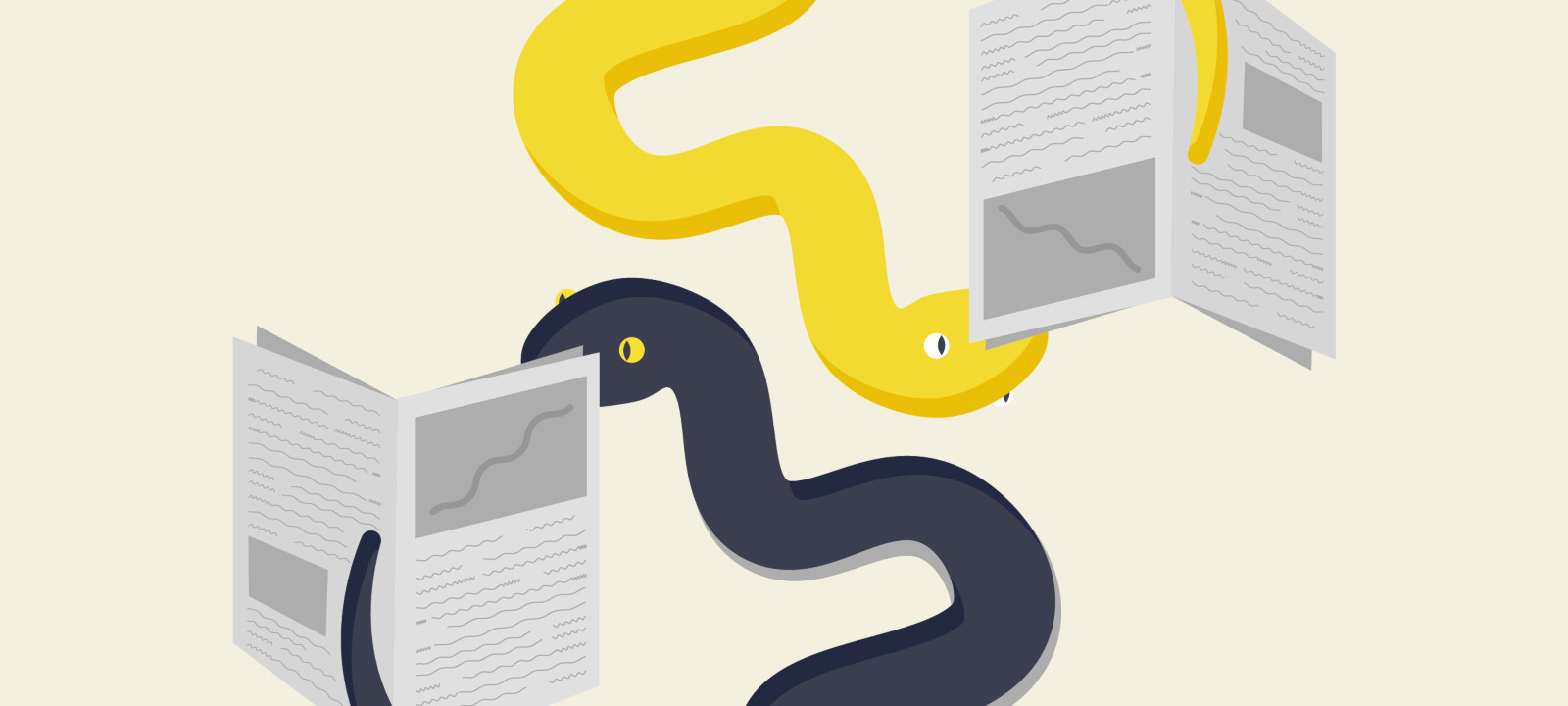
Недавно мы проводили опрос о том, какой курс по Python был бы интереснее читателям. Две первые строчки с большим отрывом в нем заняли варианты «для хакера» и «Python с нуля». Узнав о таком положении дел, мы немедленно заказали статью о том, как начать программировать на Python. Если она будет иметь успех, то может превратиться в целую серию. Отличие нашего подхода — в том, что мы объясняем все живым языком и даем нескучные примеры. В общем, обучение в фирменном стиле «Хакера»!
И, поскольку это эксперимент, статья доступна без платной подписки.
Если у тебя на компе есть современный дистрибутив Linux, то в него уже входит Python 3, а писать первые программы будет удобно в IDLE — простом редакторе кода, который прилагается к Python. В Ubuntu, чтобы установить его, набери в консоли
В Windows при установке Python обязательно отметь на первом экране установщика галочку Add to Path, чтобы можно было запускать python3 из командной строки в любом удобном месте.
Запустив IDLE, зайди в Options → Configure IDLE, перейди на вкладку General и поставь галочку на пункте Open Edit Window, нажми ОK и перезапусти IDLE. Теперь можно писать программы, сохранять их и запускать клавишей F5. Ну что, погнали?
Переменные
В любом языке программирования есть такая штука, как переменные. Это как в школьной алгебре: вот переменная a = 1 , вот переменная b = 2 . То есть это такие абстрактные штуки, внутри них лежит значение, которое может меняться — например, когда ты пишешь после переменной знак равно и какое‑то новое значение.
Ну, то, что print( a) — это команда, которая печатает на экране текущее значение переменной, ты уже понял. Ты написал после знака равно снова саму переменную + 2 , то есть сначала в переменной было значение 2, потом к этому значению прибавили еще 2. На экране гордо красуется 4. Поздравляю, два и два сложили!
А если изначально неизвестно, какие числа надо складывать? Тогда пришлось бы сперва попросить юзера ввести их в консоли и нажать Enter. Давай так и сделаем:
Внутри скобочек у input ты пишешь пояснение для юзера, что конкретно его просят ввести. Но вот беда, по умолчанию все, что вводится через input, считается не числом, а строкой, поэтому, прежде чем складывать количество литров пива, нужно сначала преобразовать введенные строки в числа с помощью функции int().
Слово «функция» должно быть знакомо тебе из математики. В скобках мы пишем то, что она принимает (аргумент), а на выходе будет результат. Python сначала подменит переменную на ее текущее значение ( int( a) на, скажем, int( "5") , а потом функцию — на результат ее выполнения, то есть 5. Бывает, что функция ничего не возвращает, только что‑то делает. Например, print( ) только печатает аргумент.
Окей, преобразовал строки в числа, положил их в переменную c , а дальше‑то что за треш внутри скобок у print ? Тут складываются строки (строки всегда пишутся внутри кавычек), поясняющие, что именно выводится на экран, а результат сложения передается в функцию print( ) .
Чтобы строки безболезненно сложились с переменной c , в которой лежит число, надо преобразовать его в строку функцией str( ) — так же как мы превращали строки в числа, только наоборот.
Вообще, типов переменных много, но суть ты уловил — чтобы производить с переменными какие‑то действия, нужно их сначала привести к одному типу — к строковому, или к числовому, или еще к какому‑нибудь. Если с этим не заморачиваться, Python сложит не числа, а строки и введенные 2 и 3 литра пива в сумме дадут не 5, а целых 23. Хорошо бы так было в реальности!
Вот еще примерчик, рассчитывающий, сколько тебе еще пить пиво, исходя из средней продолжительности жизни в России:
Здесь мы вызываем функцию input( ) , чтобы получить значение, вычитаем его из 73 (средняя продолжительность жизни россиянина), не забыв превратить строку в число, а потом печатаем результат, превратив число обратно в строку и сложив с другими строками.
Итак, ты узнал, что такое целочисленные и строковые переменные, что эти типы можно преобразовывать друг в друга командами int( ) и str( ) . К тому же теперь ты умеешь получать переменные от пользователя с помощью функции input( 'Введите что-то') и печатать результаты с помощью функции print( ) .
Условия
В основе любой программы лежат условия. В зависимости от того, выполняются они или не выполняются, программа может пойти по одному или другому пути. Представь, ты едешь на машине и смотришь на часы: если уже есть десять вечера, то поворачиваешь домой, если нет, то можно заехать в гости. Точно так же работает и программа: проверяет какое‑то значение и сворачивает туда или сюда и выполняет соответствующий кусочек кода.
beer = input ( 'Введите Yes, если пиво есть, и No, если пива нет: ' )На английском if значит «если», а else — «иначе» или «в противном случае». В строчке после if идет условие, которое мы проверяем. Если оно верно, выполняется первый блок кода (он отделен четырьмя пробелами вначале). Если неверно, то тот, что после else: .
Блоки кода в Python отделаются отступами. Отступ на самом деле может быть любым, например некоторые предпочитают использовать вместо четырех пробелов клавишу Tab. Главное — не смешивать в одной программе отступы разного типа. Если уж начал использовать четыре пробела, то используй по всей программе, а то Python будет на тебя ругаться и унижать.
Еще один важный момент здесь — это знак равенства в условии. Он пишется как двойное «равно» ( == ) и этим отличается от присвоения — одинарного «равно».
Функция lower(), прежде чем сравнивать условие, делает все буквы в строке маленькими, потому что глупый юзер может ввести слово YES с горящим Caps Lock, и это надо предусмотреть заранее.
На самом деле lower( ) — не просто функция, а метод класса string (строка). Именно поэтому он вызывается через точку после переменной, которая содержит строку. О классах и методах мы поговорим как‑нибудь в другой раз, а пока просто запомни, что некоторые функции вызываются таким образом.
Давай попробуем сделать условие для проверки логина и пароля, используя оператор И, который пишется как and . Он нужен для того, чтобы проверить одновременно выполнение первого и второго условия.
Читайте также:


